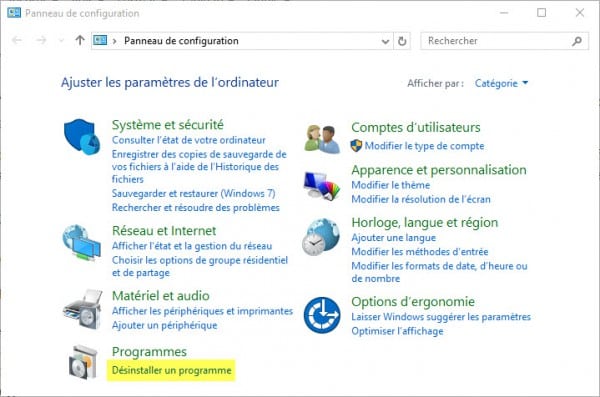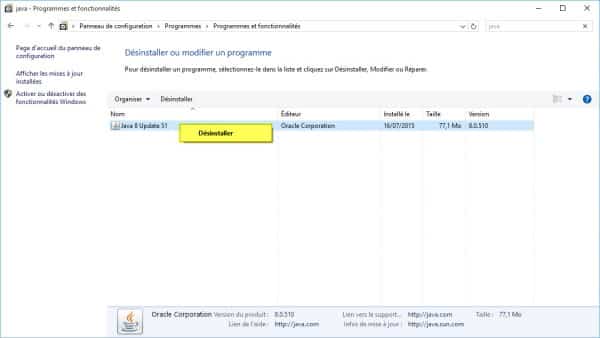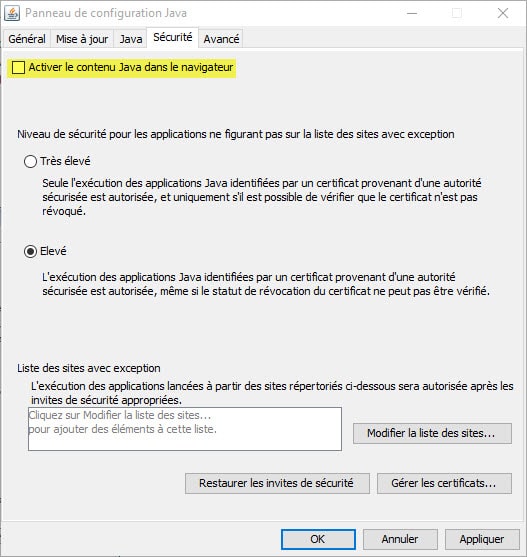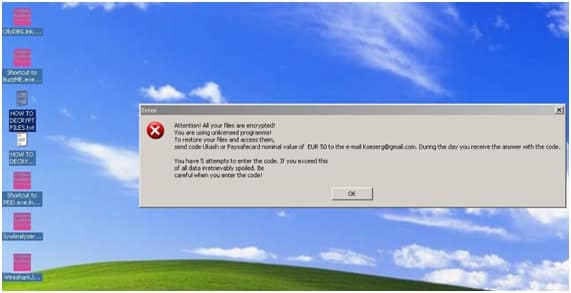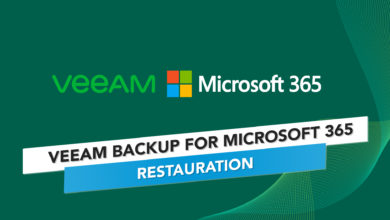Comment désactiver ou désinstaller Java sur tous les navigateurs
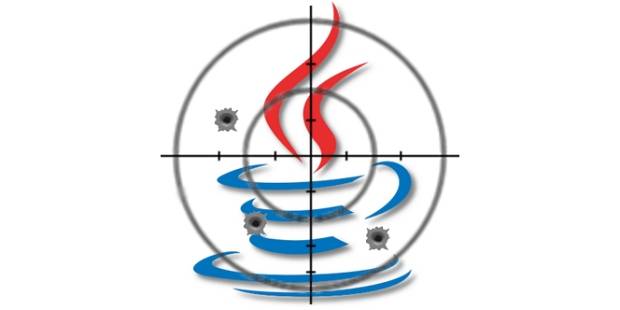
Quand ce n’est pas Flash Player d’Adobe qui fait parler de lui pour de multiple faille zeroday, c’est Java d’Oracle ! Du coup, pour Java, même punition que pour Flash avec mon article qui vous donne quelques solutions pour désactiver ou désinstaller Flash. (même si à ce jour, les deux ont corrigé les failles présentent sur leurs logiciels)
Et comme je l’ai expliqué pour Flash, il est tout à fait possible de ne pas utiliser Java (encore plus que Flash !), vous verrez que vous pouvez largement survivre sans Java sur votre ordinateur. Java est surtout utilisé dans les entreprises, mais à la maison, à part pour payer les impôts (et encore…) Java n’est plus nécessaire. Ne prenez donc jamais le réflexe d’installer Java sur tous vos ordinateurs. Installez-le seulement si nécessaire, et si vous l’avez sur votre ordinateur, maintenez-le à jour ! La plupart des Ransomwares utilisent des failles Flash ou Java.
Désinstaller Java sur Windows
Depuis le panneau de configuration, cliquez sur « Désinstaller un programme »
Depuis la fenêtre « Programmes et fonctionnalités » dans le moteur de recherche, tapez « Java« . Toutes les versions de Java installé sur votre ordinateur devrait apparaître.
Sélectionnez-les une par une et désinstallez toutes les versions.
Pour désinstaller Java, vous devez disposer de privilèges d’administration.
Désinstaller Java sur MacOS
Désinstaller Oracle Java en supprimant le fichier de plug-in Java
La désinstallation d’Oracle Java implique la suppression du fichier de plug-in Java JavaAppletPlugin.plugin.
Pour désinstaller Java, vous devez disposer de privilèges d’administration.
- Cliquez sur l’icône du programme Finder dans le Dock.
- Cliquez sur Applications dans la barre latérale.
- Dans la zone de recherche, saisissez
JavaAppletPlugin.plugin - Vous obtiendrez le fichier JavaAppletPlugin.plugin
- Cliquez avec le bouton droit de la souris sur JavaAppletPlugin.plugin et sélectionnez Déplacer vers la corbeille.
Autre méthode permettant de désinstaller Oracle Java à l’aide du terminal
L’autre méthode de désinstallation de Java 7 et versions supérieures est destinée aux utilisateurs avancés habitués à la saisie de commandes dans une fenêtre de terminal.
Pour désinstaller Java 7 et versions supérieures, vous devez disposer de privilèges d’administration et exécuter la commande de suppression en tant qu’utilisateur root ou à l’aide de sudo.
Suivez la procédure décrite pour désinstaller Oracle Java de votre système à l’aide d’un terminal.
- Cliquez sur l’icône du programme Finder dans le Dock.
- Cliquez sur Applications dans la barre latérale.
- Cliquez sur le dossier Utilitaires.
- Cliquez deux fois sur l’icône du terminal.
- Dans la fenêtre de terminal, copiez-collez la commande suivante :
sudo rm -fr /Library/Internet\ Plug-Ins/JavaAppletPlugin.plugin
Désinstaller Java sur Linux
Désinstallation du plug-in Java : navigateur Mozilla
Si vous souhaitez supprimer complètement Java sur Linux, veuillez suivre la procédure de suppression du lien symbolique décrite ci-dessous.
- Ouvrez la fenêtre Terminal
- Connectez-vous comme superutilisateur
- Entrez :
rm /usr/lib/mozilla/plugins/libnpjp2.so - Vous êtes invité à supprimer le lien symbolique :
rm:/usr/lib/mozilla/plugins/libnpjp2.so - Tapez : O
Désinstallation complète de Java
Il existe deux façons de désinstaller Java. Veuillez utiliser la même méthode que lorsque vous avez installé Java. Par exemple, si vous avez utilisé RPM pour installer Java, utilisez la procédure de désinstallation RPM.
Désinstallation RPM
Remarque : si vous avez RPM sur votre distribution Linux, vous devez d’abord savoir si Java a déjà été installé à l’aide de RPM. Si Java n’a pas été installé à l’aide de RPM, veuillez ignorer cette étape.
- Ouvrez la fenêtre Terminal
- Connectez-vous en tant que superutilisateur
- Essayez de trouver le package jre en tapant :
rpm -qa - Si RPM indique un package identique à jre-<version>-fcs, alors Java est installé avec RPM.Remarque : normalement, vous ne devez pas désinstaller Java avec RPM, parce que RPM peut désinstaller l’ancienne version de Java quand il installe une nouvelle version ! Ignorez cette étape, à moins que vous souhaitiez supprimer Java de manière permanente.
- Pour désinstaller Java, tapez :
rpm -e jre-<version>-fcs
Désinstallation du fichier auto-extractible
Vérifiez si Java a été installé dans un dossier. Les emplacements courants sont/usr/java/jre_<version> ou /opt/jre_nb/jre_<version>/bin/java/
Quand vous avez localisé le dossier, vous pouvez le supprimer.
Avertissement : vous devez être certain que Java n’a pas déjà été installé à l’aide de RPM avant de supprimer le dossier.
Entrez : rm -r jre<version>
Par exemple : rm -r jre1.7.0
Depuis la version 7 update 10 de Java, il est possible de désactiver Java de votre navigateur. Cette nouvelle option est disponible dans les paramètres de sécurité de l’application.
- Dans le panneau de configuration Java, cliquez sur l’onglet Sécurité.
- Désélectionnez la case à cocher Activer le contenu Java dans le navigateur. Cette opération désactive le plug-in Java dans tous vos navigateurs Web.
- Cliquez sur Appliquer. Lorsque la boîte de dialogue Windows Contrôle de compte d’utilisateur apparaît, attribuez des droits d’accès permettant d’apporter des modifications.
- Cliquez sur OK dans la fenêtre de confirmation du plug-in Java.
- Redémarrez le navigateur Web pour appliquer les modifications.